Par TechnicienÉcrivain
Comment masquer votre réseau WiFi pour empêcher les autres de le voir :- Avez-vous déjà souhaité que votre WiFi soit invisible de telle sorte que personne ne puisse le voir ou s'y connecter? Il existe un moyen facile de le faire. Chaque réseau doit avoir un nom de réseau. Ce nom de réseau est notre propre SSID (Service Set Identifier). En 100 millisecondes environ, votre routeur transmet une balise qui contient des informations sur votre réseau WiFi. Les appareils externes captent les signaux de cette balise et les utilisent pour se connecter à votre réseau WiFi. Donc, s'il existe un moyen d'empêcher votre réseau WiFi de crier ses informations, vous pouvez empêcher d'autres appareils de voir votre réseau et de s'y connecter. Plongez dans l'article pour apprendre à pirater cette astuce simple.
Noter: Si la sécurité est votre principale préoccupation, vous feriez mieux de suivre des méthodes plus sécurisées pour protéger votre WiFi, comme la configuration d'un mot de passe WiFi très fort et la modification des informations de connexion par défaut du routeur. Vous pouvez également crypter les signaux WiFi envoyés par votre routeur de sorte que seul votre ordinateur puisse les décrypter.
ÉTAPE 1
- Tout d'abord, connectez-vous à votre routeur. Pour cela, vous devez visiter la page de connexion de votre routeur. Pour la plupart des routeurs, l'IP de connexion serait 192.168.1.1 ou alors 192.168.0.1. Copiez-collez l'adresse IP dans votre navigateur Web et appuyez sur la touche Entrée. Lorsque la page de connexion du routeur s'ouvre, connectez-vous à l'aide du nom d'utilisateur et du mot de passe. Le nom d'utilisateur par défaut serait administrateur et le mot de passe par défaut serait le mot de passe ou alors administrateur selon votre routeur.
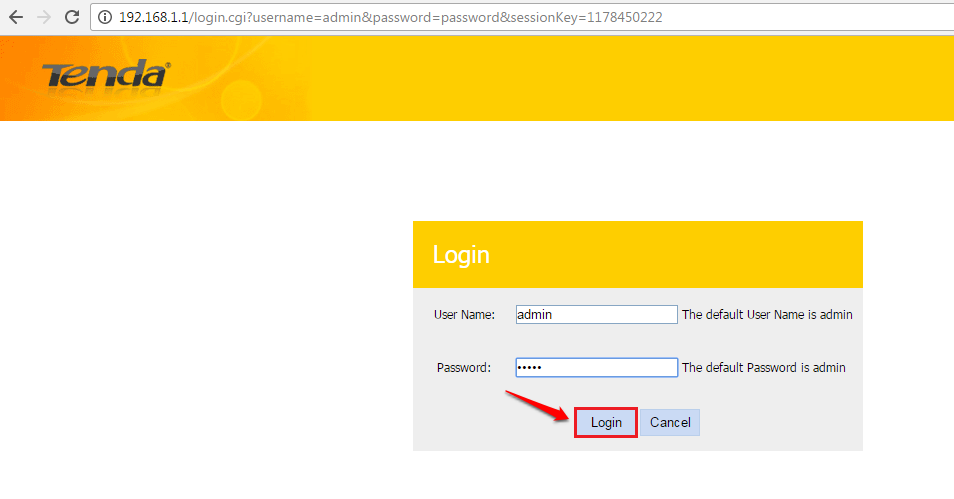
ÉTAPE 2
- Cherchez maintenant une option nommée Avancée dans la page de connexion. Une fois que vous l'avez trouvé, cliquez dessus.
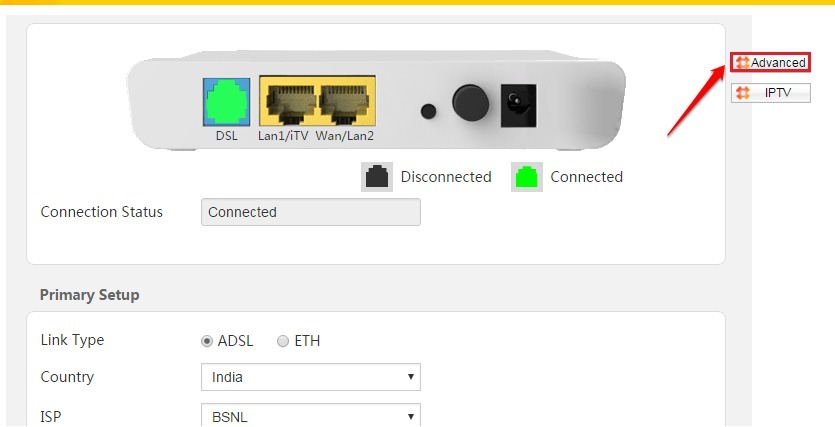
ÉTAPE 3
- Comme suivant, cliquez sur le Sans fil option. Ici, recherchez une case à cocher par le nom Cacher le point d'accès. Vous devez désactiver cette case à cocher. C'est ça.
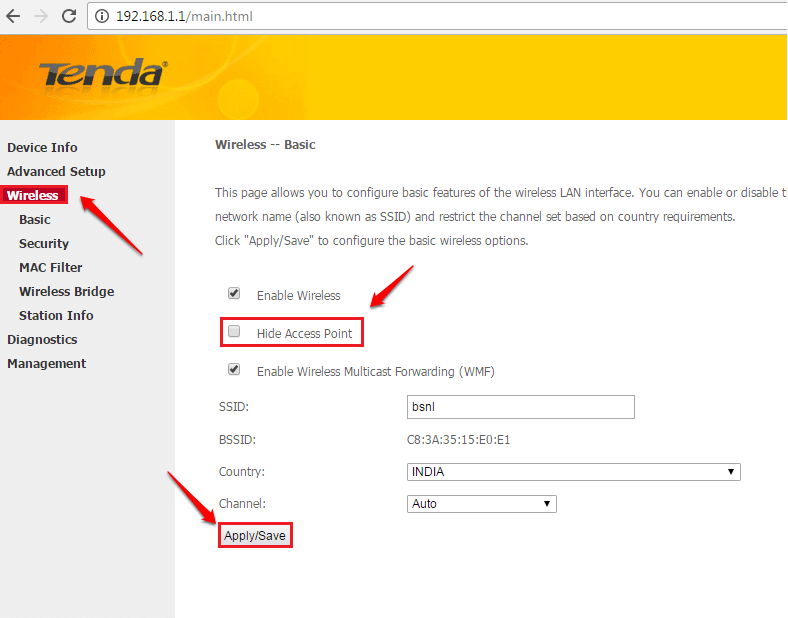
- Différents routeurs ont des paramètres différents. Si vous ne trouvez pas le Cacher le point d'accès case à cocher, vous pouvez rechercher la case à cocher par le nom Activer la diffusion SSIB. Désactivez celui-ci. C'est pas. Enregistrez les modifications et vous avez terminé.
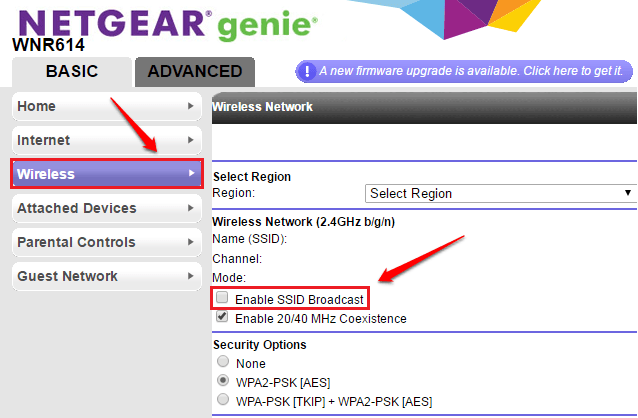
J'espère que vous avez trouvé l'article utile. Si vous avez des doutes concernant l'une des étapes, n'hésitez pas à laisser des commentaires, nous serions heureux de vous aider. Restez à l'écoute pour plus d'astuces, de conseils et d'astuces utiles.


